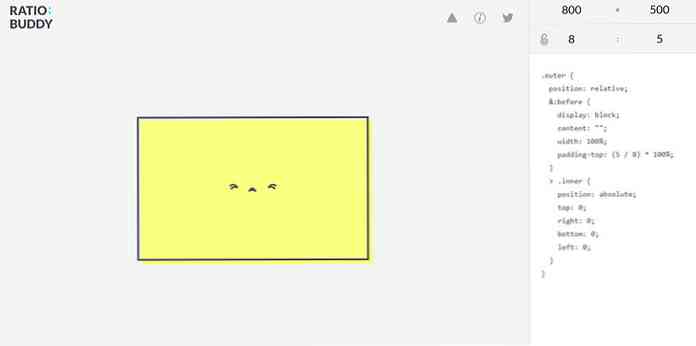Návrh rozhrania Web 2.0 vo Photoshope
Pochopenie tutoriálu nižšie je pochopenie jeho techniky, s ním môžete nakresliť niektoré grafické užívateľské rozhranie pre webové stránky. Bočná navigácia, tlačidla, záhlavie, napríklad. Všetok štýl Web 2.0.

Spustite nové plátno; akejkoľvek veľkosti. Niečo väčšie ako 450x300px by bolo dobré. Vyberte položku Zaoblený pravouhlý nástroj a nakreslite obdĺžnik veľký, ako je znázornené na obrázku vyššie.

Dvojitým kliknutím na vrstvu Zaobleného obdĺžnika spustite Blending Options. Zmeňte nastavenia pre nasledujúce štýly.
Vrhať tieň
Krytie: 31% Vzdialenosť: 1px Spread: 0% Veľkosť: 5px
Skosenie a reliéf
Hĺbka: 100% Veľkosť: 0px Zjemnenie: 0px
Gradient Overlay
Dvakrát kliknite na Gradiant a nastavte nasledujúce body zastavenia. Umiestnenie: 0%, # 1378cd Umiestnenie: 100% # 4da5f0
Mŕtvica
Veľkosť: 5px Pozícia: Inside Farba: # 54abf6

Vložme nejaký text, slogan, URL alebo niečo. Nechajte to v strede a zarovnajte správne, aby sa logo neskôr mohlo nachádzať na ľavej strane. Stlačte text. Používam Lucida Sans Unicode; 55pt; hladký; -120 pre sledovanie znakov (roztiahnutie písmen). Dvakrát kliknite na textovú vrstvu a nastavte nasledovné Blending Options.
Prekrytie gradientu
Dvakrát kliknite na Gradiant a nastavte nasledujúce body zastavenia. Umiestnenie: 0%, # 9ec7eb Umiestnenie: 100% ecf6ff

Potom budete musieť vložiť logo na ľavú stranu textu. Použijem zaoblený obdĺžnik s polomerom 5 px, ktorý reprezentuje logo. Tu je Možnosť miešania nastavenia pre zaoblený obdĺžnik.
Vnútorný tieň
Opacita: 45% Vzdialenosť: 0px Veľkosť: 43px;
Skosenie a reliéf
Hĺbka: 100% Veľkosť: 0px Soften: 0px Opacita režimu zvýraznenia: 50% ShadowMode Opacity: 100%
Gradient Overlay
Dvakrát kliknite na Gradiant a nastavte nasledujúce body zastavenia. Umiestnenie: 0% # 0e2f4a Umiestnenie: 47% # 001a31 Umiestnenie: 48% # 002545 Umiestnenie: 100% # 0f4b7f
Mŕtvica
Veľkosť: 5px Dvakrát kliknite na Gradiant a nastavte nasledujúce body zastavenia. Umiestnenie: 0% # 1468af Umiestnenie: 100% # 50abf8

Dajme tomu trochu lesklý efekt. vydržať CTRL a ľavým tlačidlom kliknite na zaoblené obdĺžnikové Vrstva miniatúr. Keď sa vyberie celý zaoblený obdĺžnik, zmení sa na Nástroj obdĺžnikového náčrtu, vydržať ALT a vytiahne druhú polovicu zvolenej oblasti; rovnako ako obrázok vyššie.

Vytvorte novú vrstvu. Presuňte ho tak, aby sedel na vrchole všetkých vrstiev. vyplňte vybranú časť bielou farbou [#ffffff]; zmeniť opacitu na 15%.
Tutoriál skončí tu. Ako budete využívať tento dizajn, je len na vás. Miernym zmenou jeho veľkosti a farieb je možné ho použiť ako webovú hlavičku alebo tlačidlá. Tu je príklad.
Záhlavie webových stránok

Webové tlačidlá